Androidオペレーティングシステムに追加された最も便利な新機能の1つは、信頼できるデバイスを近くに置くだけでモバイルデバイスのロックを解除する機能です。
「信頼できるデバイス」とは何ですか?これは、Bluetooth経由でAndroidデバイスに接続するものであれば何でもかまいません。これには、スマートウォッチ、イヤフォン、その他のコンピューター、さらにはスマートホームデバイスが含まれます。唯一の要件は、デバイスがBluetooth対応であり、Androidデバイスに接続できることです。

この記事では、Androidの信頼できるデバイスを構成する方法についても説明します。関連するセキュリティ設定として、クリエイティブでありながら安全な方法でデバイスのロックを解除します。
Androidの信頼できるデバイスの構成
Androidの信頼できるデバイスのセットアップは非常に簡単です。スマートフォンのロックを解除するために使用する1つまたは複数のデバイスを決定する必要があります。
BluetoothデバイスがAndroidデバイスにすでに接続されていることを確認してください。これは、後で信頼できるデバイスとして選択するのに役立ちます。
信頼できるデバイスを使用してAndroidデバイスのロックを自動的に解除する方法は次のとおりです。
In_content_1all:[300x250] / dfp:[640x360]->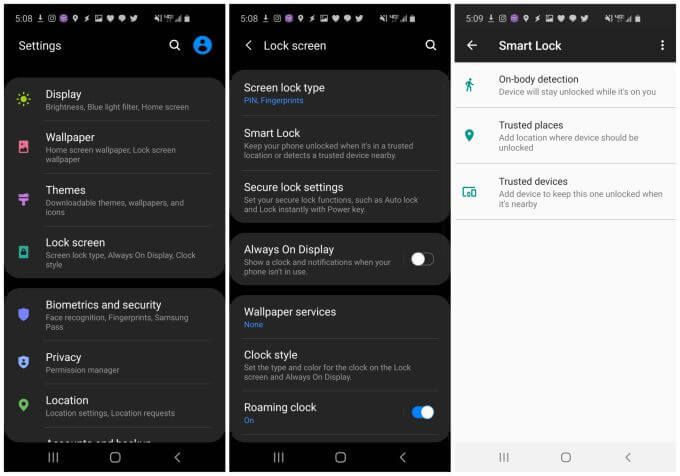
注:使用しているAndroidのバージョンによって、メニューの外観が若干異なる場合があります。 Smart Lockの設定 を検索して、SmartLockメニューを見つけます。
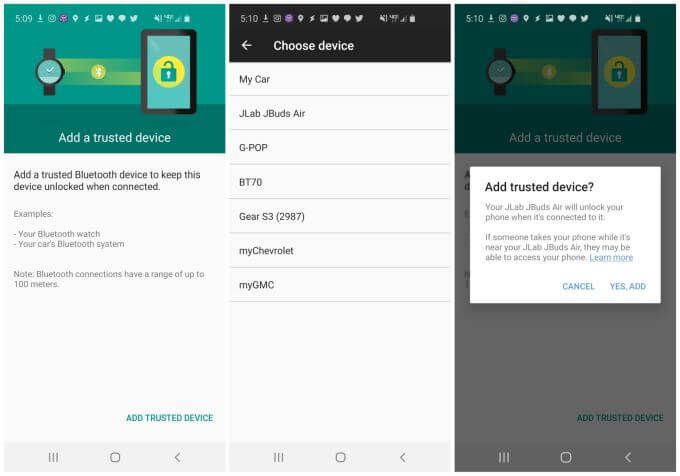
ここに、自動的に使用できる新しい信頼できるデバイスを追加できる画面が表示されます。スマートフォンがAndroidデバイスに接続されているときはいつでも、Androidデバイスのロックを解除します。
Androidの信頼できるデバイス、考慮事項
「」を有効にした場合の意味信頼できるデバイス」でAndroidフォンのロックを解除しますか?つまり、範囲内にいてそのデバイスに接続しているときはいつでも、誰でもお使いの携帯電話のロック画面 をバイパスしてアクセスできます。
有効にする前に考慮すべきことがいくつかあります。 Androidデバイスのこの機能。

Androidの「信頼できるデバイス」はまさにそれは、あなたがあなたの電話の範囲内にあるかどうかを知っているデバイスは、あなたが現在あなた自身の電話を持っているという事実を知らせるべきです。このリストに追加する信頼できるデバイスが、自分の電話を所有していることを示すために信頼できるデバイスであることを確認するのはあなたの責任です。
スマートホームデバイスやコンピューターなどのデバイスを追加しないでください。あなたがいないときでも、それはあなたの電話の近くにあるかもしれません。これにより、あなたがいないときでも他の人があなたのAndroidデバイスにアクセスできるようになる可能性があります。
オンボディ検出と信頼できる場所
Androidの信頼できるデバイス機能を超えて、スマートロック画面には、他にもいくつかの興味深い機能があることに気付いたかもしれません。
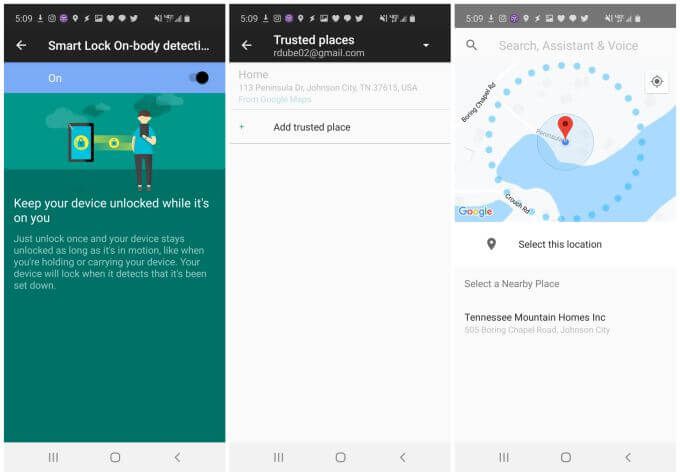
オンボディ検出の設定
オンボディ検出を有効にして構成するには、多くのことを行う必要があります。オンにすると、機能します。
どこにいても、何をしていても、携帯電話を手に持っているか、ポケットに入れているか、財布を持っている限り、煩わしさを心配する必要はありません。スマートフォンを使用するたびにロックを解除します。
これで、スマートフォンが手元にあり、動きを感知している限り、スマートフォンを引き出して、対処しなくても使用できます。ロック画面を使用します。
スマートフォンのロックが解除されていて、他の誰かがスマートフォンを手にした場合でも、スマートフォンはスマートフォンがロックされていると見なします。これが、この機能を単独で使用してはならない理由の1つです。信頼できるデバイスと組み合わせて、2番目のセキュリティラインを確保することをお勧めします。
信頼できる場所の設定
信頼できる場所は、より便利なスマートロック機能の1つです。おそらく、誰かが盗むリスクがないと確信できる場所があるからです。あなたの電話。
たとえば、あなたがあなたの家族の誰かがあなたの電話を使っていることをそれほど心配していない(または彼らが使っているかどうか気にしない)なら、あなたの家の場所を信頼できる場所。
これを行うには:
ズームインおよびズームアウトまたはスクロールして、信頼できるとマークする場所に赤いポインタを移動できるマップが表示されます。
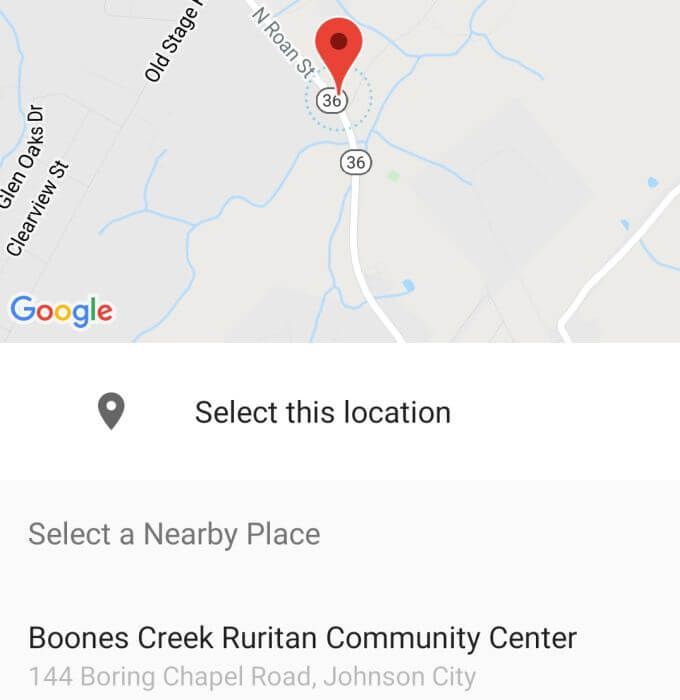
マーカーをビジネス上またはGoogleが認識できる他の場所では、ウィンドウの下部にその場所の名前が表示されます。
場所にポインタを置いたら、この場所を選択をタップして、信頼できる場所としてマークします。
必要があることを忘れないでください。この機能が正しく機能するように、AndroidのGPSセンサー をオンにしておいてください。
AndroidでのSmartLockセキュリティの使用
すべてのSmartLock機能は、次の場合に使用できます。 Androidの最新バージョンを再実行します。
Android認定デバイスは、スマートウォッチのように、常に身に付けていることがわかっているデバイスの近くにスマートフォンを配置できるため、最も安全なSmartLock機能です。信頼できる場所やオンボディ検出などの他の機能はそれほど安全ではありませんが、それらを有効にする方法と場所に注意する場合に役立ちます。
と組み合わせる3または顔の生体認証(Androidデバイスでサポートされている場合)の場合、ロック画面は煩わしいものである必要はありません。